Поиск айфона если на нем включена функция «Найти iPhone»
Поиск iPhone в режиме онлайн возможен, если:
- Устройство включено;
- Оно подключено к интернету;
- На нем активирована функция «Найти iPhone».
Последняя включается в разделе «Настройки» – «Ваш профиль» – «iCloud» – «Найти iPhone» – «Включено».
Включенный интернет позволяет более точно определить геолокацию гаджета. Если же он выключен, то приблизительные GPS координаты местоположения вы все равно сможете определить.
Важно! При включенном устройстве отслеживание проходит в реальном времени. Если iPhone выключен, то через поиск будет зафиксирована последняя точка на карте, где он был еще активен.. Отслеживать можно:
Отслеживать можно:
- Через компьютер или MAC. Откройте в браузере сервис iCloud введя данные Apple ID, к которым привязан iPhone.
- Через iPhone и iPad. Работа ведеться с помощью приложения Find My iPhone. Нужен пароль и логин Apple ID утерянного смартфона.
-
Сверху нажмите «Все устройства» и выберите ваше устройство. Если оно активно, его можно отследить по указанной метке на карте.
-
Если же метка указывает на то, что он потерян или украден, телефон можно заблокировать. Выберите ваше устройство и кликните «Режим пропажи».
-
Задайте пароль блокировки (если ранее он не был установлен) и повторите эту же процедуру еще раз.
-
Введите номер телефона (по желанию), чтобы на него позвонил нашедший его человек.
-
Затем текстовое сообщение, чтобы его смог прочитать нашедший.
-
После нажатия «Готово», телефон перейдет в режим пропажи.
- Если айфон не подключен в это время к интернету, функция активируется как только он подключится.
Режим пропажи выполняет следующие функции:
- Устройство блокируется заданным вами паролем.
- Экран блокировки выведет указанный номер телефона и сообщение.
- Разрешается с утерянного айфона позвонить по указанному номеру.
- На дисплее появится надпись «Режим пропажи».
- Извещение о «Режиме пропажи» отправляется на почту, привязанную к аккаунту Apple ID.
- Включится Activation Lock – блокировка штатной активации.
- Сопряжение с компьютером через iTunes не даст результатов, поскольку все функции будут заблокированы.
- Прошивка телефона через рекавери невозможна без ввода логина и пароля Apple ID.
- Вывод смартфона из режима пропажи возможен только вводом данных Apple ID.
Функция поиска утерянного айфона доступна и с другого iPhone. Для этого понадобиться приложение Find my iPhone. Просто введите данные Apple ID пропавшего смартфона и найдите его на карте.
Что делать, если украли iPhone
Главное – не отчаиваться, не впадать в депрессию, а как можно скорее начинать предпринимать конкретные меры. Зачастую от скорости вашей реакции и зависит конечный результат, хотя имеет место быть и воля случая.
Первое, что необходимо сделать, если обнаружили, что потеряли iPhone – позвоните сами себе, используя любой другой телефон. Есть шанс, что ваш гаджет попал в руки совестливого и честного человека, и он вернёт устройство за небольшое вознаграждение. Если рядом другого телефона нет, можно использовать для тех же целей интернет. Например, сервис iCantFindMyPhone позволяет сделать звонок практически на любой номер. Но обычно в таких случаях трубку не берут. Это значит, что нужно действовать быстро и решительно: заблокировать сим-карты посредством звонков мобильным операторам. Но нужно учесть, что для подтверждения личности, скорее всего, нужно будет ответить на вопросы и предоставить паспортные данные. Такая мера убережёт вас от крупного минуса на счету, если вы на контракте.
После этого нужно сменить пароли на телефоне. Сделать это можно через компьютер. Особенно эта мера актуальна, если вы совершаете в телефоне финансовые операции. Впрочем, лишиться доступа к аккаунтам в соцсетях и к другим сайтам из-за кражи паролей – это тоже очень и очень плохо.
А теперь успокойтесь и попытайтесь привести свои мысли в порядок. Вспомните, где вы были в последнее время, чтобы хотя бы примерно знать, где могли потерять смартфон. Неплохая идея – поместить объявления в локальных группах соцсетей. Нужно запастись терпением – возможно, кто-то откликнется, но если вы не хотите ждать, можно приступить к активным действиям. Найти украденный iPhone можно разными способами – по номеру телефона, по IMEI, через iCloud, воспользовавшись специализированными приложениями, и это далеко не полный перечень. Но обо всём по порядку.
Как работает функция «Найти айфон»
Воспользоваться приложением после потери телефона невозможно. Программа должна быть установлена у вас заранее
Не забывайте это сделать, иначе когда-нибудь пожалеете! Обратите внимание, что во время настройки функции аппарат запросит разрешить геолокацию – одно из условий работы данного приложения. Вероятно, что после этого батарея будет разряжаться несколько быстрее
Как включить функцию через компьютер
Apple может гордиться этой статистикой: с запуском сервиса «Найти iPhone» число краж айфонов уменьшилось в разы. Ничего удивительного: отыскать украденный аппарат при включении этой функции значительно проще. Смартфон после блокировки хозяином в руках воришек становится лишь набором запчастей или бессмысленной игрушкой. Вы можете скачать программу Найти айфон, но делать это совсем не обязательно!
Порядок действий для включения функции «Найти iPhone» через компьютер:
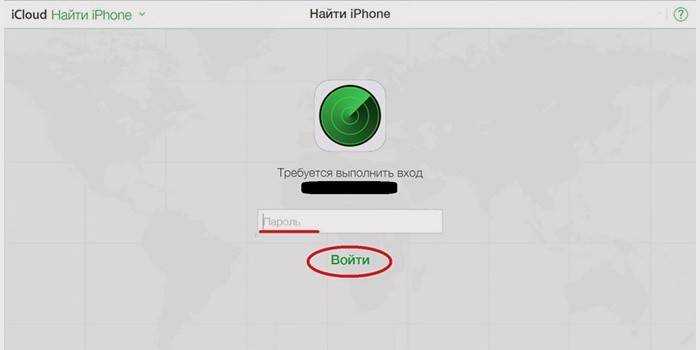
- Вам понадобится выход во «всемирную паутину». Без этого – никак.
- Не имеет принципиального значения, какая операционная система в телефоне, Windows или Mac. Зайдите на сайт iCloud.com.
- В окне авторизации введите данные Apple ID. Будьте внимательны, не соглашайтесь с пунктом «Оставаться в системе», когда работаете с чужого компьютера. Можете поставить галочку только тогда, когда вошли с личного ПК.
- После запуска приложения в меню пункта «Мои устройства» выберите свой аппарат.
- Приложение запустит сканирование, после чего на экране появится изображение карты, на которой будет отмечено местонахождение вашей пропажи. В зависимости от того, где конкретно «отдыхает» от вас ваш мобильник, предпримите шаги для его возвращения.
- Потеряли телефон в квартире или офисе? Воспользуйтесь звуковым сигналом, чтобы найти свой аппарат.
- Оказалось, что телефон оставлен в салоне красоты или автоцентре? Отправьте сообщение на экран своего гаджета с просьбой перезвонить по другому номеру. Этот текст тут же отобразится на телефоне.
- Самый печальный исход поисковой ситуации. Вы поняли, что потеряли смартфон в общественном месте или, хуже того, у вас его умышленно украли. Срочно защищайте персональные данные! Установите четырехзначный пароль, чтобы никто не смог скачать ваши фотографии или прочитать сообщения, удаленно сотрите их.
- Еще раз: если функция «Найти iPhone» не будет настроена заранее, то вам останется только рассчитывать на полицию или волю случая. Берегите своего друга!
Как отключить функцию
Возможна и другая ситуация: вам понадобится выключить функцию «Найти iPhone», например, при продаже телефона или сдаче его в ремонт. Существует два основных варианта деактивации: непосредственно через аппарат либо же дистанционно. Не стоит, наверное, говорить, что и в том, и другом случае данную функцию можно отключить лишь после введения пароля от аккаунта Apple ID. Без этого – никак.
Первый способ самый простой и удобный, но для него нужен доступ к аппарату:
- Зайдите в меню «Настройки».
- Найдите пункт iCloud.
- Прокрутите список вниз до положения «Найти iPhone», переключите тумблер на режим «off».
- Подтвердите свое решение паролем вашей учетной записи Apple ID.
- После проведения этой несложной операции вам на е-мейл отправят уведомление об отключении функции.
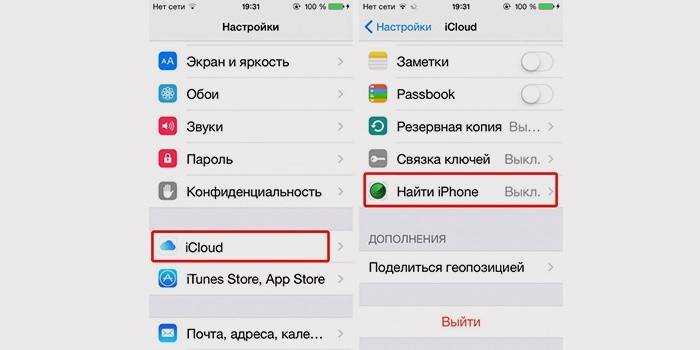
Способ второй – если мобильного телефона на руках нет, то функцию «Найти iPhone» получится отключить дистанционно:
- Для начала нужно зайти в соответствующее приложение.
- Установить программу в App Store или на интернет-сайте по адресу https://icloud.com/find.
- Откройте меню «Мои устройства» из навигационной панели.
- В появившемся списке выберите ваш мобильный телефон.
- Удалить смартфон из списка разрешено лишь в случае, когда он находится оффлайн.
- При работе с мобильным приложением нажмите на кнопку «Удалить», в веб-версии – «крестик».
- В заключение приложение вас попросит подтвердить свои действия и заодно напомнит, что после этого айпад сможет активировать другой человек.
Не все до конца понятно? Воспользуйтесь нашей видеоинструкцией https://www.youtube.com/watch?v=rLPHQ76HHvw, где по полочкам разбирается программа «Найти iPhone» и дается руководство к действию тому, кто потерял телефон, как найти его местоположение – не знаешь. Ознакомьтесь с этим уроком, и вы узнаете, как найти айфон по геолокации, по gps, без труда разыщете все свои устройства с одинаковым Apple ID.
Узнайте,как перекинуть фото с айфона на компьютер.
Как включить пароль сим-карты
Избежать описанных выше проблем предельно просто. Достаточно заранее установить четырехзначный пароль блокировки для сим-карты.
Вот, что для этого нужно:
1. Перейдите в Настройки – Сотовые данные – SIM-PIN, владельцам устройств с iOS 11 и более старыми версиями мобильной операционной системы нужно открыть меню Настройки – Телефон – SIM-PIN.
2. Активируйте переключатель.
3. Введите старый пинкод для сим-карты. В зависимости от оператора, он может быть указан в инструкции к стартовому пакету или на карточке-креплении для сим-карты.
4. После успешной активации настройки можно изменить старый пинкод на новый более удобный и запоминающийся.
Для отключения опции или смены пинкода потребуется ввести текущий пароль.
Теперь при включении смартфона помимо привычного кода разблокировки потребуется указать настроенный пинкод. Это же действие потребуется, если извлечь сим-карту и установить ее в любой другой телефон.
Так карточка будет защищена от использования злоумышленниками, они не смогут получить смс или звонок с подтверждением от банка, даже осуществить вызов на платный номер или списать средства не выйдет.
Истории тех, кто сталкивался с этой проблемой
farwaterbsg
https://www.drive2.ru/c/1321671
https://forum.antichat.ru/threads/407522
http://hlebopechka.ru/index.php?option=com_smf&Itemid=126&topic=413262.0
Будьте внимательны при покупке iPhone или iPad с рук. Если вас взломали, и злоумышленники пытаются воспользоваться полученной информацией, смените учётные данные или обратитесь в службу поддержки. Старайтесь не сохранять важные данные, которыми могут воспользоваться взломщики, на устройстве. Соблюдение элементарных правил информационной безопасности поможет избежать неприятных ситуаций.
Первое с чем мы разберемся, что же такое Apple ID. Apple ID — это Ваша электронная почта, к которой вы привязали свой девайс. Блокировать устройство с помощью опции эппл айди стало возможно не очень давно, если быть точным то эта функция стала доступной с появлением новой версии iOS 7, производители использовали эту функцию для увеличения безопасности Вашего устройства, в защитных целях от кражи или утери девайса.
Так все таки, если Ваш apple id деактивирован что же делать? В этой статье мы рассмотрим первые причины блокировки Вашего айди, найдем решения для разблокировки, узнаем можно ли обойти опцию Activation Lock.
Если ваш apple id был заблочен, то Вы можете увидеть на экране системные сообщения на подобии «ID заблокирован из-за соображений безопасности Вашего телефона» или что-то подобное, вариаций много.
Какая бы не высветилась вариация этой надписи, говорит она нам только об одном, что Ваш доступ к телефону не может быть выполнен, до того момента, пока Вы не восстановите свою учетную запись.
Для того чтобы убедиться в том, заблокирована Ваша запись или нет нужно перейти по адресу https://www.icloud.com/activationlock и выполнить следующие действия
- В текстовом поле нам необходимо ввести свой IMEI, его Вы можете узнать в настройках телефона во вкладке «Об устройстве»
- Далее вводим капчу для подтверждения, что мы не робот
- Нажимаем на кнопочку «Продолжить»
Если Вы несколько раз вводите неправильный пароль, то система может заблокироваться в автоматическом режиме, это действует для таких приложений как iTunes, iCloud и AppStore
В случае если Вы часто меняете личные данные своего профиля, или же Вам на карту очень часто возвращаются деньги за приложения которые Вы покупали, так же бывали случаи если Вы часто меняете реквизиты платежных банковских карт. Все это расценивается как подозрительная активность на Вашей учетной записи и модераторы могут ее временно заморозить.
Также возможна причина, если Ваш аккаунт хакнули, выражаясь простым языком, взломали. Такое происходит не очень часто, учитывая одну из самых сильных систем безопасности, но если кому-то очень и очень сильно понадобится информация с Вашего телефона, то такой вариант тоже возможен, так как были случаи.
Иногда блокирование происходит после обновления Вашего устройства, почему так происходит я не знаю, но предполагаю, что из-за системных ошибок.
Ну и конечно самый распространенный и популярный вариант, пользователь просто забыл пароль от своего айди.
Клонирование SIM-карты
Часто люди пытаются объединить перевыпуск SIM-карты и ее клонирование в один и тот же случай. Однако клонирование SIM-карты более практично, чем другой вариант.
При атаке с клонированием SIM-карты хакер сначала получает физический доступ к вашей SIM-карте, а затем создает копию оригинала.

Естественно, что для копирования вашей SIM-карты злоумышленники сначала физически достанут вашу SIM-карту из смартфона. Затем в дело вступает специальное программное обеспечение для копирования смарт-карт, оно скопирует уникальный идентификационный номер, присвоенный вашей SIM-карте, и перенесет его пустую SIM-карту.

После этого новая клонированная SIM-карта будет вставлена в смартфон злоумышленника. Как только этот процесс будет завершен, считайте, что ваша уникальная идентификационная информация SIM-карты практически исчезла.
Хакеры также могут использовать вашу украденную SIM-карту для мошенничества, когда где-то надо будет указать уникальный номер телефона.
Как установить ПИН-код на СИМ-карту // доп. защита (рекомендуется всем, у кого к телефону подключен интернет-банк!)
Всем привет!
Если вы пользуетесь интернет-банками и они привязаны к вашему мобильному — я бы настоятельно рекомендовал ознакомиться с сегодняшней заметкой до конца!
👉 В чем суть (и зачем нужен какой-то ПИН) : если вы случайно потеряете мобильный телефон — то весьма неплохим вариантом для вас будет, если его кто-то сдаст в скупку. Однако, всё может быть гораздо хуже — если злоумышленник вынет из него СИМ-карту и через нее получит доступ к интернет-банку. Как итог: можете увидеть пустой счет, или еще хуже, кредит. (к сожалению, таких случаев в этом году очень много — для сомневающихся, можете почитать здесь. ).
👉 Как себя обезопасить от этого :
- первое: установить на включение смартфона вход по отпечатку пальца (чтобы никто, кроме вас, с наскоку не мог включить телефон);
- второе: установить ПИН-код на саму СИМ-карту (по умолчанию они идут без него). Благодаря этому, если кто-то вынет вашу СИМ-карту из телефона и вставит ее в другой аппарат, — потребуется после включения ввести ПИН! Три раза неверно — и карта заблокирована. Это, конечно, не дает 100% гарантий, но хоть что-то. (будет хоть какое-то время, чтобы успеть заблокировать утерянную СИМ-карту).
- Третье: разумеется, еще лучше СИМ-карту, к которой у вас привязан банковский счет с основными средствами, хранить отдельно (в надежном месте). Чтобы исключить риск потери, и «свечения» ее в различных сервисах.
Ну а в этой заметке рассмотрим, как выполнить «второе» . Итак.
Установка ПИН-кода на SIM’ку
👉 ШАГ 1
Для начала обратите внимание на фото ниже: примерно такое же меню у вас будет появляться (после задания ПИН-кода) при каждой перезагрузке смартфона. Т.е
SIM-карта заблокирована, пока вы не введете ПИН!
С одной стороны это немного неудобно, а с другой — много ли раз нормально-работающий смартфон приходится перезагружать (или выключать/включать)? Мне за последние 3-4 месяца — ни разу. 😉
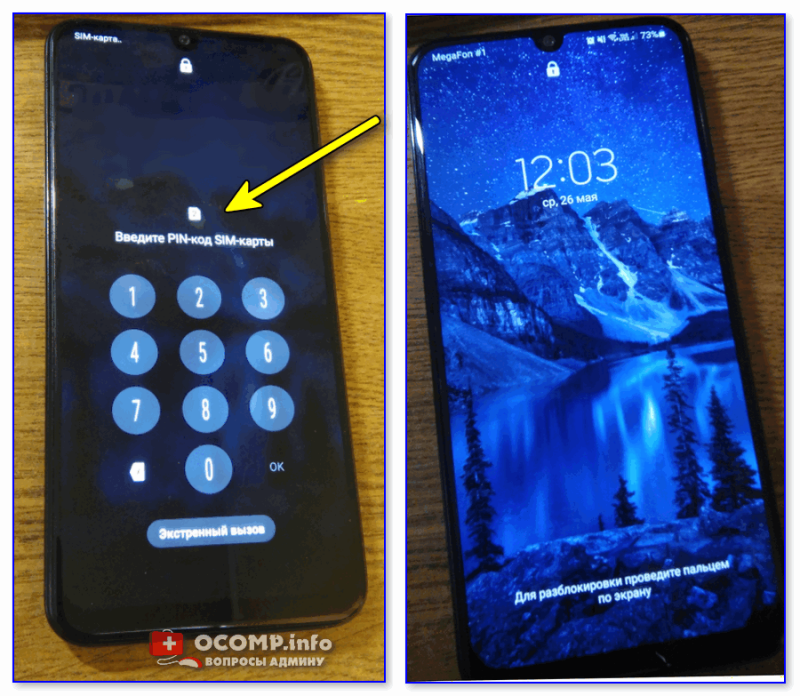
Как это выглядит на практике: телефон при вкл. будет просить ПИН-код
Меня, кстати, даже немного удивляет, почему в целях безопасности операторы связи не ставят такой ПИН по умолчанию.
👉 ШАГ 2
Теперь о том, как его задать.
Для начала нужно открыть настройки смартфона — раздел «Безопасность/Блокировка SIM-карты» (либо «Биометрия и безопасность / другие параметры безопасности / настройка блокировки. » ) 👇.
Примечание : в зависимости от марки телефона и версии Android название нужного меню может несколько отличаться.
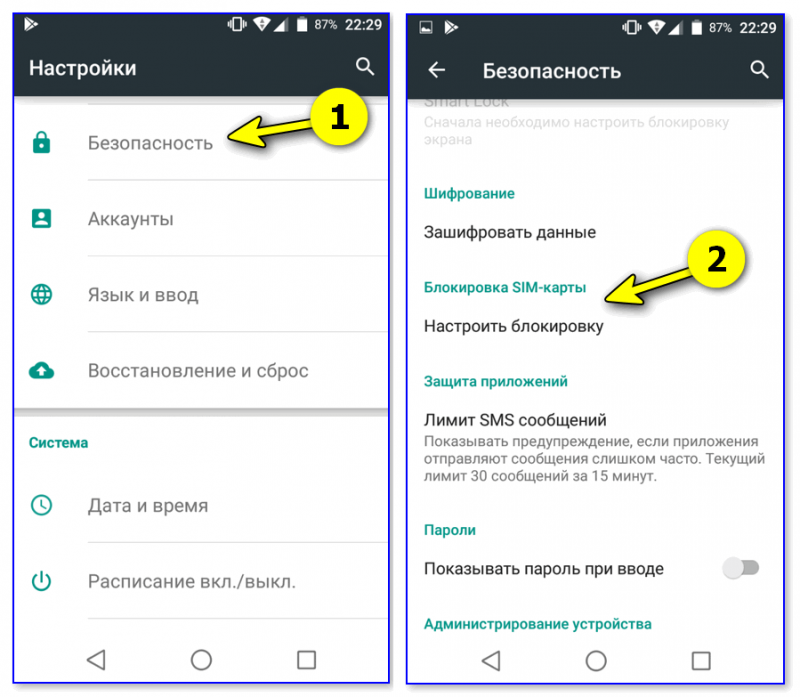
Безопасность — блокировка SIM-карты (Android 7.0, 6.0)
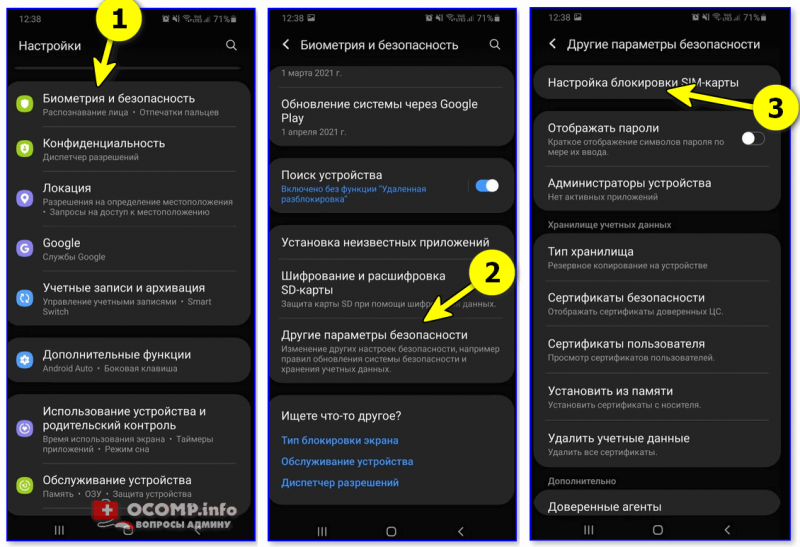
Биометрия и безопасность — др. параметры безопасности (Android 10.0 Samsung)
👉 ШАГ 3
Далее произойдет довольно интересный момент (не торопитесь и прочитайте этот шаг до конца).
При попытке установить ПИН-код — телефон попросит ввести текущий дефолтный ПИН SIM-карты (который оператор установил автоматически, и который не спрашивается при вкл. смартфона. Забавно. ).
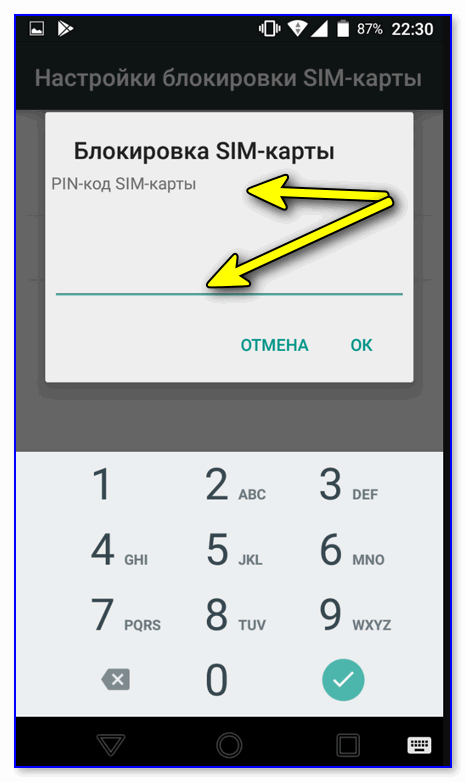
Нужно ввести ПИН-код по умолчанию
Так вот, найти этот код можно на «пластике», который шел вместе с вашей SIM-картой. Там же указан и PUK-код (он может пригодиться для разблокировки SIM-карты). См. фото ниже. 👇
Чаще всего одним из ПИН’ов по умолчанию явл. «0000» (по крайней мере у операторов МТС и Мегафон одно время было так. ). Само собой, играть в «угадайку» больше 1-го раза явно не стоит (во избежание блокировки номера).
Важно: если вы не знаете свой текущий дефолтный ПИН — то после трех неверных попыток его ввести — SIM-карта будет заблокирована. И без посещения офиса оператора (в некоторых случаях звонка) — будет уже не обойтись
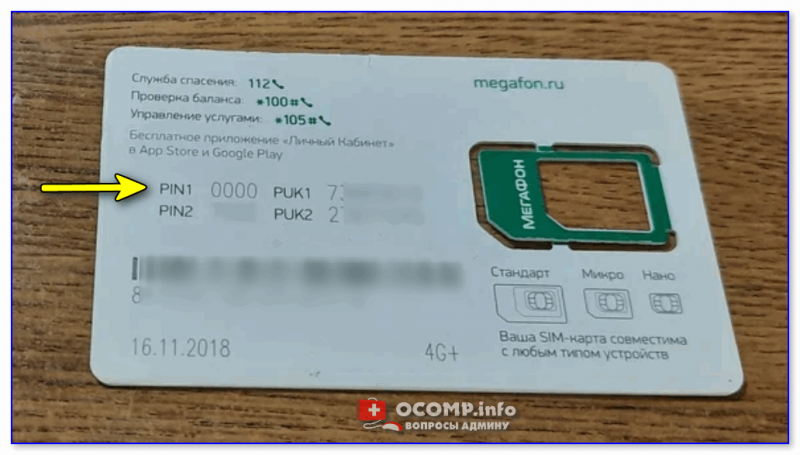
Как только вы правильно укажите ПИН-код (оператора) — то телефон тут же предложит задать новый. Разумеется, в целях безопасности — не задавайте четыре одинаковых цифры!
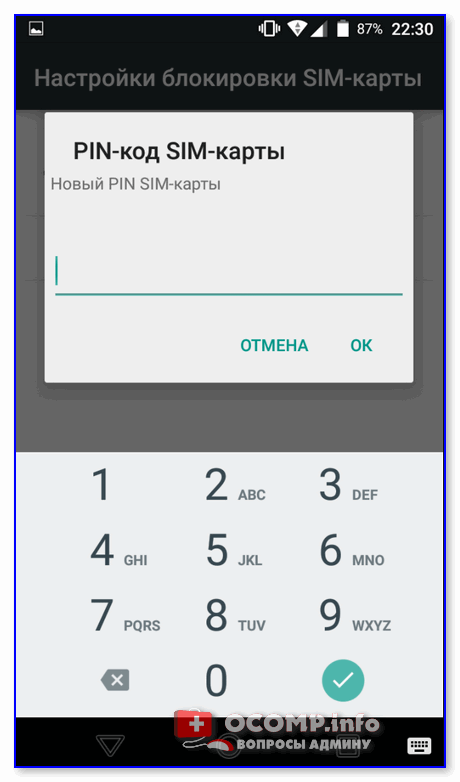
Новый ПИН-код для SIM
👉 ШАГ 4
Если ПИН-код был установлен — напротив пункта с блокировкой появится соответствующая галочка.
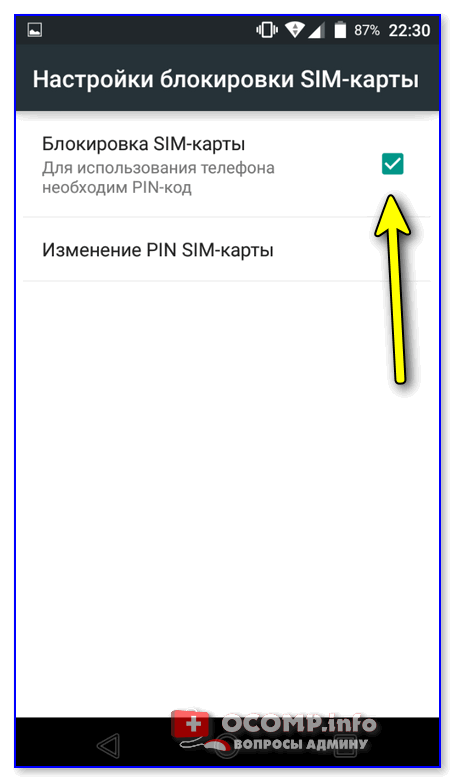
Само собой, лучше бы сразу проверить, как это работает на практике — достаточно просто выключить/включить телефон.
Теперь при каждом включении (перезагрузки) аппарата — телефон будет просить ПИН-код
Описанная выше защита — не дает каких-либо 100% гарантий, но вероятность того, что кто-то быстро сможет воспользоваться вашей SIM’кой значительно снижается.
В общем, рекомендую! Хуже быть не должно (если, конечно, из-за своей торопливости с вводом дефолтного ПИН’а вы не заблокируете себе номер. 👀).
Перевыпуск SIM-карты

Еще одна проблема безопасности SIM-карты, о которой вы, возможно, слышали – это перевыпуск SIM-карты. Например, хакеры использовали разновидность этой техники, чтобы захватить личную учетную запись в Twitter генерального директора этой же компании Джека Дорси в августе 2019 года. Благодаря такому событию многие узнали о потенциальной разрушительной силе подобных атак. А в этом методе используются уловки и человеческая инженерия, а не технические уязвимости.
Чтобы выполнить перевыпуск SIM-карты, хакер сначала позвонит вашему оператору связи. Злоумышленники будут прикидываться вами и попросят заменить SIM-карту. Например, хакеры скажут, что хотят перейти на новое устройство и, следовательно, нуждаются в новой SIM-карте. В случае успеха оператор телефонной связи отправит им SIM-карту.
Так злоумышленники могут украсть ваш номер телефона и связать его со своим устройством. И все это без извлечения SIM-карты из вашего аппарата!
В результате действа проявятся два эффекта. Во-первых, ваша оригинальная SIM-карта будет деактивирована и перестанет работать. А во-вторых, у хакера теперь появится контроль над телефонными звонками, сообщениями и запросами двухфакторной аутентификации, отправляемыми на ваш номер телефона. Это означает, что у сторонних лиц теперь будет достаточно информации для доступа к вашим учетным записям, что приведет к блокировке вашего доступа к различным сервисам.
От перевыпуска SIM-карты сложно защититься, поскольку эта атака связана с социальной инженерией. Хакеру придется убедить сотрудника службы поддержки в том, кем является звонящий. Получив вашу SIM-карту, злоумышленники смогут контролировать ваш номер телефона. К сожалению, вы можете даже не знать о том, что стали мишенью, пока не станет слишком поздно.
Как узнать пин-код от сим-карты
Узнать пин-код можно несколькими способами, и, как правило, они не отличаются в зависимости от того, услугами какого оператора вы пользуетесь. Все они пытаются предложить пользователям максимально удобные, но безопасные способы восстановления ПИН кода.
Найти упаковку от симки
Самый простой и универсальный способ узнать ПИН код – сохранить пластиковую карту, которую вам выдают при покупке сим карты. На ней указываются все данные о карте – номер, PIN и PUK коды.
Поэтому не спешите избавиться от упаковки, и сохраните ее. Или же еще вариант – переписать данные в другое место и спрятать в надежном месте.
Позвонить в службу поддержки
Многие операторы предлагают пользователям обратиться в службу поддержки, в которой менеджер поможет восстановить утерянные данные пинкода.
Для этого нужно обратиться по номеру телефона, в зависимости от того, каким оператором вы пользуетесь.
| Оператор | Номер службы поддержки |
| МТС | 8 800 250 0890 |
| Билайн | 8 800 700 0611 |
| Теле 2 | 8 495 97 97 611 |
| Мегафон | 8 800 333 05 00 |
Учтите, что оператор будет уточнять ваши данные, а именно: номер телефона, для которого требуется восстановление кода, фамилию, имя и отчество владельца номера телефона, или кодовое слово (если таковое имеется). Если номер оформлен на юридическое лицо и принадлежит компании, то потребуется номер ИНН.
Если нет возможности позвонить, можно обратиться к менеджеру через личный кабинет. Там пользователям доступны онлайн-чаты тех поддержки. Попасть туда можно через официальные сайты провайдеров или мобильные приложения.
Обратиться в офис провайдера
Помощь в восстановлении кода могут оказать в ближайшем салоне связи. Менеджер попросит вас документ, который поможет идентифицировать вашу личность, и лучше, если это будет паспорт.
Стоит учесть, что если вы не являетесь владельцем договора, т.е. номер оформлен не на вас, то восстановить код каким-либо образом не получится.
Перевыпустить сим-карту
Если же вы превысили лимит попыток ввода пароля, то в этом случае остается только перевыпустить сим-карту. К сожалению, заблокированную симку уже не разблокировать, а вот получить новую – вполне реально.
Для этого нужно просто посетить ближайший салон оператора. Попросите восстановить номер, и предъявите свои данные продавцу. В течение 10 минут ваша карта будет готова. В этот раз сохраните PIN и PUK коды, чтобы в следующий раз не возникло проблем.
Как найти iPhone с Android-устройства
Опция «Location History» от Google является отличным средством слежения за интересующим вас объектом, причём даже без его согласия. Но для этого нужно знать идентификатор Apple учётной записи искомого лица, вернее, его iPhone.
Правда, приложение не показывает местоположение гаджета в режиме реального времени, зато вы можете отследить его перемещение в интервале от дня до месяца.
Как использовать эту возможность:
- входим на Android-устройстве в аккаунт iPhone;
- запускаем приложение «Google Карты»;
- в главном меню выбираем пункт «Хронология»;
- ползунок функции «История местоположений» переводим в активное состояние;
- после подтверждения включения функции вводим интересующую нас дату, начиная с которой вы сможете отслеживать перемещение объекта.
Для очистки хронологии перемещений достаточно в настройках удалить эти данные.
Геолокация и поиск девайса на ПК
«Найду «Айфон» и буду им пользоваться!» — так думают люди, которые не знают, на что способна iOS. Дело все в том, что данная операционная система обладает высоким уровнем защиты. И поэтому пользоваться чужим «яблочным» устройством никак не получится. Особенно если на смартфоне/планшете активирована опция «Найти iPhone».
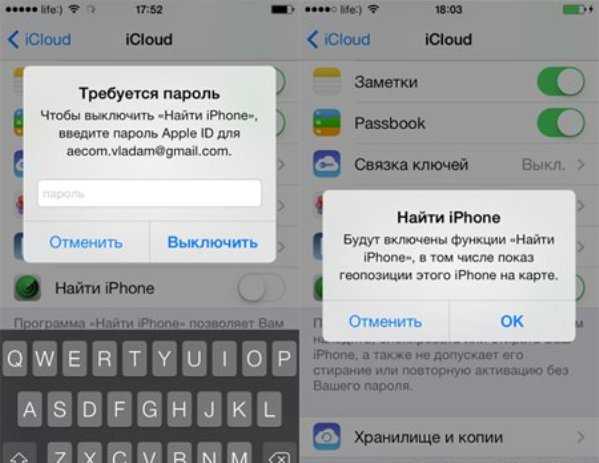
Дело все в том, что владелец соответствующего устройства сможет довольно легко отследить его. Но как? Для этого лучше использовать компьютер или планшет с большим экраном. изучаемая опция обязательно поможет хозяину продукции Apple отыскать свое имущество.
Чтобы найти «Айфон» с компьютера, необходимо:
- Открыть в браузере сайт icloud.com.
- Осуществить вход в систему, используя Apple ID.
- Кликнуть по иконке с подписью «Найти iPhone».
- Нажать на строке «Все устройства». Она расположена в верхней части страницы.
- Выбрать девайс, который хочется найти.
На интерактивной карте отобразится местоположение смартфона или планшета. Эта опция работает, если устройство подключено к Сети. В противном случае на карте будет указано последнее место работы девайса с интернетом. Данные действительны 24 часа.
Как разблокировать SIM-карту, если потерял PUK-код?
Для правильного ввода PUK-кода, состоящего из 8 цифр, пользователю дается 10 попыток. В случае использования последней, SIM-карта блокируется без возможности на восстановление. Для избегания подобного случая рекомендуется узнать комбинацию цифр на пластиковой основе «симки». На основе есть серое место, которое можно стереть, чтобы узнать нужные цифры.
Восстановить заблокированный номер можно только через приобретение новой SIM-карты с тем же номером.
Если забыл или потерял PUK-код, то самостоятельно решить проблему не удастся.
Звонок оператору Билайн
Если забыл PUK-код, восстановить доступ к SIM-карте Билайн можно. Для этого понадобиться позвонить в службу технической поддержки. Чтобы осуществить данную процедуру необходимо с любого телефона позвонить по номеру 8-800-700-0611. Перед звонком нужно подготовить паспортные данные, на кого оформлялась SIM-карта. В случае с юридическими лицами, владеющими компанией, потребуются продиктовать юридический адрес и ИНН.
Обратиться в офис Билайн
Разблокировать SIM-карту, если нет PUK-кода можно в офисе Билайн . С собой необходимо взять паспортные данные, которые заполнялись при оформлении SIM-карты. Консультанты самостоятельно решать возникшую проблему.

































